解决安装方法:
1、百度搜索“微软雅黑字体 for Windows XP”,可以找到很多结果,点击其中一个下载到本地;
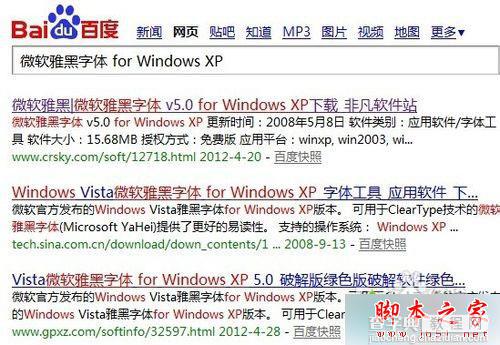
2、对下载好的字体压缩包进行解压,解压之后得到两个字体文件,分别是msyh.ttf和msyhbd.ttf;
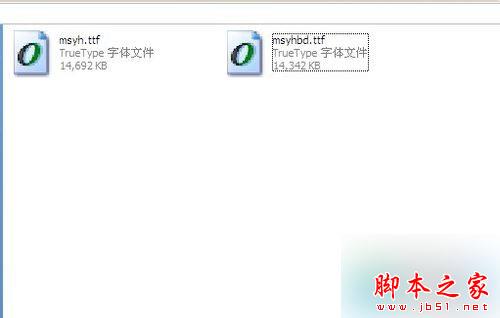
3、选中两个字体文件,右击,在弹出菜单中选择“复制”;
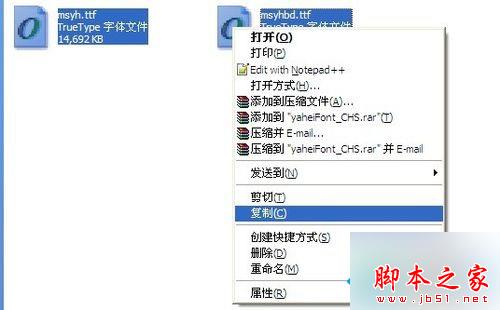
4、打开到C:WINDOWSFonts这个目录,右击空白处,选择“粘贴”命令。这时系统就开始安装刚才的两个字体文件了;

5、接下来要做的就是启用安装好的字体文件,回到桌面,右击桌面选择“属性”,然后切换到“外观”这个选项卡,点击“高级”;
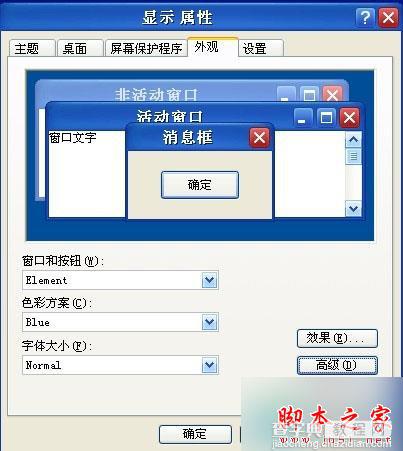
6、在项目一栏选择要设置字体的地方,首先是菜单,然后从字体中找到“微软雅黑”,这样就完成了对菜单字体的设置;
7、重复设置项目中所有的条目,这样就把系统的字体彻底换成微软雅黑了,最后点击确定即可。

以上就是对在WinXp系统上使用微软雅黑字体的方法全部内容的介绍,方法很简单,有此需要的朋友可以按照上述的方法进行设置解决。
【WinXp系统无法使用微软雅黑字体? WinXp系统上使用微软雅黑字体的安装方法】相关文章:
★ win10系统应用商店更新应用提示正在开始下载且没反应的两种解决方法图文教程
★ Win7系统安全证书过期怎么办?Win7系统安全证书过期问题的解决方法
★ 微软发布Win7方便汇总更新包:不用一个一个安装更新 一步到位
★ win10下360随身wifi无法创建怎么办 win10系统下360随身wifi无法创建的两种解决方法
★ win7系统chkdsk工具怎么打开?win7系统chkdsk工具打开方法
★ Win10系统怎么使用免打扰模式?Win10系统使用免打扰模式的方法
